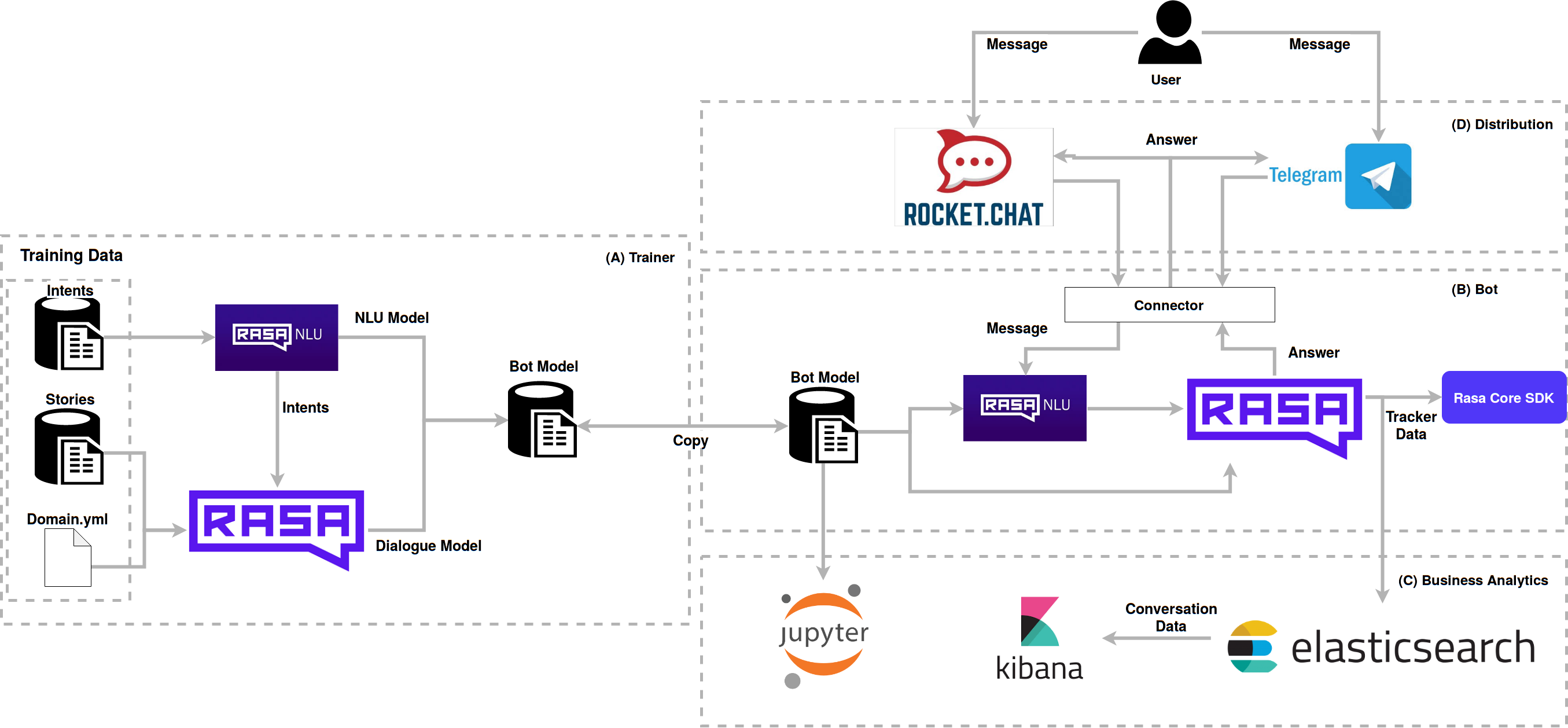Rasa Boilerplate
For English version, see README-en
Tutorial para configurar todo o projeto
Para ter seu chatbot Rasa no ar e funcionando rápidamente no shell execute o seguinte comando:
make first-runCaso ocorra algum erro de permissão, executar o comando sudo make first-run.
Este comando irá construir o seu chatbot (containers necessários) e abrir a conversação em um livechat
no canto inferior direito da sua tela. Este mensageiro é o WebChat.
Tudo está dockerizado então você não terá problemas de instalação do ambiente.
Introdução
Um projeto feito em Rasa com configurações necessárias para a construção de um projeto grande de chatbot.
Este projeto teve como base o projeto Tais.
Entenda a Arquitetura
É utilizado no boilerplate diversas tecnologias que interagem entre si para obter um melhor resultado. Veja a arquitetura implementada:
O usuário interage com a Boilerplate via Telegram, que manda as mensagens para o Rasa NLU através de
conectores, onde ele identifica a intent, e responde pelo Rasa Core, de acordo com as stories e actions.
As models utilizadas para a conversação foram geradas pelo módulo trainer e depois transferidas para o bot, estes
modelos podem ser versionados e evoluídos entre bots.
Os notebooks avaliam o funcionamento de acordo com o formato das intents e stories.
O elasticsearch coleta os dados da conversa e armazena para a análise feita pelo kibana, que gera gráficos para
avaliação das conversas dos usuários e do boilerplate.
Bot
Este script foi configurado para construir as imagens genéricas necessárias para execução deste ambiente. Caso seu projeto utilize este boilerplate e vá realizar uma integração contínua ou similar, é interessante criar um repositório para as imagens e substitua os nomes das imagens "lappis/bot", e "lappis/botrequirements" pelas suas respectivas novas imagens, por exemplo "<organização>/bot" em repositório público.
Treinamento
Atenção: o comando de treinamento é usado para criar os modelos necessários na conversação do bot para treinar o seu chatbot execute o comando:
make trainConsole
make run-consoleTelegram
Após realizar o tutorial de exportação de todas variávies de ambiente necessárias, é possível realizar a execução do bot no telegram corretamente.
Antes de seguir adiante. Importante: As variáveis de ambiente são necessárias para o correto funcionamento do bot, por isso não esqueça de exportá-las.
Edite o arquivo credentials.yml e descomente as linhas referentes ao telegram:
telegram:
access_token: ${TELEGRAM_TOKEN}
verify: ${TELEGRAM_BOT_USERNAME}
webhook_url: ${TELEGRAM_WEBHOOK}Se ainda não tiver treinado seu bot execute antes:
make trainDepois execute o bot no telegram:
make run-telegramAnalytics
Para a visualização dos dados da interação entre o usuário e o chatbot nós utilizamos uma parte da Stack do Elastic, composta pelo ElasticSearch e o Kibana. Com isso, utilizamos um broker para fazer a gerência de mensagens. Então conseguimos adicionar mensagens ao ElasticSearch independente do tipo de mensageiro que estamos utilizando.
Configuração do RabbitMQ
- Para uma configuração rápida execute o seguinte comando:
make build-analyticsO comando acima só precisa ser executado apenas 1 vez e já vai deixar toda a infra de analytics pronta para o uso.
Nas próximas vezes que desejar utilizar o analytics execute o comando:
make run-analyticsPor fim acesse o kibana no locahost:5601
- Explicação completa:
Em primeiro lugar para fazer o setup do analytics é necessário subir o RabiitMQ e suas configurações.
Inicie o serviço do servidor do RabbitMQ:
sudo docker-compose up -d rabbitmqInicie o serviço do consumidor do RabbitMQ, que ficará responsável por enviar as mensagens para o ElasticSearch:
sudo docker-compose up -d rabbitmq-consumerLembre-se de configurar as seguintes variáveis de ambiente do serviço rabbitmq-consumer no docker-compose.
ENVIRONMENT_NAME=localhost
BOT_VERSION=last-commit-hash
RABBITMQ_DEFAULT_USER=admin
RABBITMQ_DEFAULT_PASS=adminSendo que as configurações de RABBITMQ_DEFAULT_USER e RABBITMQ_DEFAULT_PASS devem ser as mesmas definidas no serviço do rabbitmq.
Integração com Rasa
Existem duas formas para executar a Tais com o broker. A primeira delas é via linha de comando.
Para utilizar esta forma é preciso definir Dentro do arquivo endpoints.yml as configurações do broker:
event_broker:
url: rabbitmq
username: admin
password: admin
queue: bot_messagesAo final é necessário buildar novamente o container do bot.
sudo docker-compose up --build -d bot
Configuração ElasticSearch
O ElasticSearch é o serviço responsável por armazenar os dados provenientes da interação entre o usuário e o chatbot.
As mensagens são inseridas no índice do ElasticSearch utilizando o broker RabbitMQ.
Para subir o ambiente do ElasticSearch rode os seguintes comandos:
sudo docker-compose up -d elasticsearch
sudo docker-compose run --rm -v $PWD/analytics:/analytics bot python /analytics/setup_elastic.py
Lembre-se de setar as seguintes variaveis de ambiente no docker-compose.
ENVIRONMENT_NAME=localhost
BOT_VERSION=last-commit-hash
Setup Kibana (Visualização)
Para a análise dos dados das conversas com o usuário, utilize o kibana, e veja como os usuários estão interagindo com o bot, os principais assuntos, média de usuários e outras informações da análise de dados.
O Kibana nos auxilia com uma interface para criação de visualização para os dados armazenados nos índices do ElasticSearch.
sudo docker-compose up -d kibanaAtenção: Caso queira configurar permissões diferentes de usuários (Login) no ElasticSearch/Kibana, siga esse tutorial (link).
Importação de dashboards
Caso queira subir com os dashboards que criamos para fazer o monitoramento de bots:
sudo docker-compose run --rm kibana python3.6 import_dashboards.py
Após rodar o comando anterior os dashboards importados estarão presentes no menu management/kibana/Saved Objects.
Você pode acessar o kibana no locahost:5601
Notebooks - Análise de dados
Setup
Levante o container notebooks
make run-notebooksAcesse o notebook em localhost:8888
Como conseguir ajuda
Parte da documentação técnica do framework da Tais está disponível na
wiki do repositório. Caso não encontre sua resposta, abra uma issue
com a tag duvida que tentaremos responder o mais rápido possível.
Em caso de dúvidas em relação ao Rasa, veja o grupo Telegram Rasa Stack Brasil, estamos lá também para ajudar.
Veja mais informações de contato em nosso site: https://lappis.rocks
Licença
Todo o framework do boilerplate é desenvolvido sob a licença GPL3
Veja a lista de dependências de licenças aqui